アプリをコンピュータにインストールする際、手動でアンインストールするのは面倒なため、ユーザーは慎重になる傾向があります。しかし、アプリのアンインストーラーがあれば、大いに助かります。MacでFL Studio 20をアンインストールする方法を知りたいが、どこから始めればいいかわからないという人のために、切実な助けを必要としている場合に従うべきガイドを紹介しました。
もしあなたが心配している問題がMacのパフォーマンスに影響しているか、他のアプリとの競合問題がある場合、この記事はあなたのMacから役に立たないアプリを削除するのに役立つでしょう。もっと知りたい方は、読んでみてください。
目次: パート1。FL Studioとは何ですか?パート2。MacでFL Studio 20を完全にアンインストールするにはどうすればよいですか?パート3。MacでFL Studio 20をアンインストールする方法の手動による方法パート4。結論
パート1。FL Studioとは何ですか?
FLStudiは、主に音楽プロデューサーが使用するソフトウェアです。 音楽をカット、ミキシング、追加して頭の中でサウンドを作成することで、コンテンツを簡単に整理できます。 何百もの素晴らしいプラグインを使用してオーディオクリップを簡単に編集できるため、FL Studioを獲得することはすべての音楽プロデューサーとオーディオエンジニアの夢です。 とてもフレンドリーなので、多くの方にオススメです。
しかし、初心者に優しいとはいえ、習得には時間がかかる。それはさておき、東洋の楽器のようないくつかの楽器がないことです。また、ミキシングパネルに対応するのは容易ではなく、デバイスのメモリを大量に消費するなど、多くの問題があります。これらの問題のために、MacでFL Studio 20をアンインストールする方法を学ぶか、単にアプリを完全に削除します。

パート2。MacでFL Studio 20を完全にアンインストールするにはどうすればよいですか?
上記のように、新しいアプリをインストールするとき、手動で削除すると時間がかかるため、人々は非常に慎重になっています。MacでFL Studio 20をすばやくアンインストールする方法がまだ心配な場合は、iMyMac PowerMyMacをお勧めします。
PowerMyMacにはわずか数秒のスキャンでアプリとその関連ファイルを一つにまとめる「アプリアンインストーラー」機能を搭載しています。これを使えば、FL Studio 20をはじめ、OneDrive、Adobe、Outlookのような他のソフトウェアを簡単にアンインストールすることができます。
PowerMyMacは、MacでFL Studio 20を簡単にアンインストールする方法をガイドするだけでなく、Macの速度を上げることもできます。 コンピュータでラグの問題が発生しやすい場合は、蓄積されたファイルが多いことが原因である可能性があります。また、ジャンククリーナー機能を使えば、溜まったジャンクファイルを簡単に削除して、ストレージの空き容量を大幅に増やすこともできます。

MacでFL Studio 20を完全にアンインストールする方法もっと知るために、PowerMyMacを使用する場合は、このステップバイステップの手順に従ってガイドしてください。
- 1 つ目は、アンインストーラで「スキャン」をクリックすることです。これにより、ツールは現在インストールされているすべてのアプリをスキャンします。
- 次に、「すべてのアプリケーション」カテゴリーを選択し、削除したいアプリを探します。それは見つけるのが簡単ではない場合, 代わりに、検索ボックスにその名前を入力.
- 見つけたらアプリにチェックマークを付けます。 その後、「クリーン」を使用して、それとその関連ファイルを完全に削除します。
- すると、「クリーニング完了」ウィンドウが表示され、完了したことを示します。 必要に応じて、「レビュー」をクリックして別のアプリを削除します。
PowerMyMacがあれば、フォルダを一つ一つ探す手間も省けます。今すぐお試しください。

パート3。MacでFL Studio 20をアンインストールする方法の手動による方法
アプリを手動でアンインストールする際、関連ファイルがあちこちに散らばっていて、どこを見ればいいのかわからないという不満があるようです。
MacでFL Studio 20を手動でアンインストールする方法を知りたい方は、以下のガイドに従って、削除するファイルや探すべきフォルダーを確認することができます。
- アンインストールを開始する前に、まずアプリを閉じる必要があります。まだ起動していると思われる場合は、「Dock」を確認し、アプリを右クリックして、「終了」を選択します。
- 閉じたら、「Finder」をクリックし、「Dock」上の「アプリケーション」に進みます。
- 表示されたプログラム一覧からFL Studioを探し、アイコンを「ゴミ箱」にドラッグします。
- ゴミ箱を右クリックし、「ゴミ箱を空にする」を選択すると、アプリFL Studio 20を完全に削除することができます。
- 次にその関連ファイルです。まず、メニューの「移動」→「フォルダへ移動」を押します。
- ポップアップが表示されたら、「
~/Library/」と入力し、Enterキーを押して、ライブラリフォルダにアクセスします。 - 「
Application Support」、「Caches」と「Preferences」をクリックしてFLStudioに関連するファイルを検索し、それらをゴミ箱に向かってドラッグして削除します。 - その後、「ゴミ箱を空にする」をクリックし、Macを再起動すれば作業は完了です。
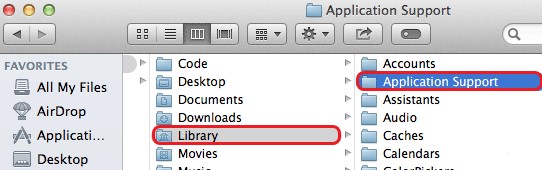
MacでFL Studio 20をアンインストールする方法を知る方法は複数あります。 ただし、手動で実行する場合は、フォルダを掘り下げるのがかなり面倒になる可能性があるため、時間と忍耐力が必要になります。 このため、ほとんどの人はアンインストーラーアプリを使用することを好みます。
パート4。結論
FL Studioは非常に快適に使用できますが、何らかの問題が発生した場合、MacでFL Studioをアンインストールするか、アプリを削除する方法を知っておく必要があります。
PowerMyMacは効果的で便利なツールで、アプリ自体だけでなく、アプリの関連ファイルをすべて削除することができます。それだけでなく、お使いのMacの速度を助け、それによってコンピュータの寿命を遅らせることができます。今すぐPowerMyMacダウンロードしてインストールすれば、このツールの素晴らしい機能を見ることができ、きっと気に入ることでしょう!



